In Windows 11 kunt u geen widgets toevoegen. Windows 11 bevat zelf al een widget in de taakbalk die vergelijkbaar is met het de nieuws en interesses widget bekend van Windows 10.
Om widgets op het bureaublad te plaatsen in Windows 11 dient u software van derden te installeren. Een van de gratis software die u kunt gebruiken om widgets weer te geven op het Windows 11 bureaublad is BeWidgets.
Deze gratis software kunt u downloaden uit de Microsoft Store en biedt 6 verschillende widgets die u daarna kunt aanpassen.
BeWidgets biedt de volgende widgets. De huidige tijd, de huidige datum, een slideshow van foto’s op uw computer, een snelkoppeling naar een bepaalde app, een financiële index en het actuele weer van een ingestelde locatie.
BeWidgets: 6 gratis widgets voor Windows 11
Om BeWidgets te downloaden opent u de volgende link. Daarna kunt u BeWidgets gratis downloaden en installeren vanuit de Microsoft Store.
Na installatie klikt u op de knop “New widget” om een nieuwe widget toe te voegen.
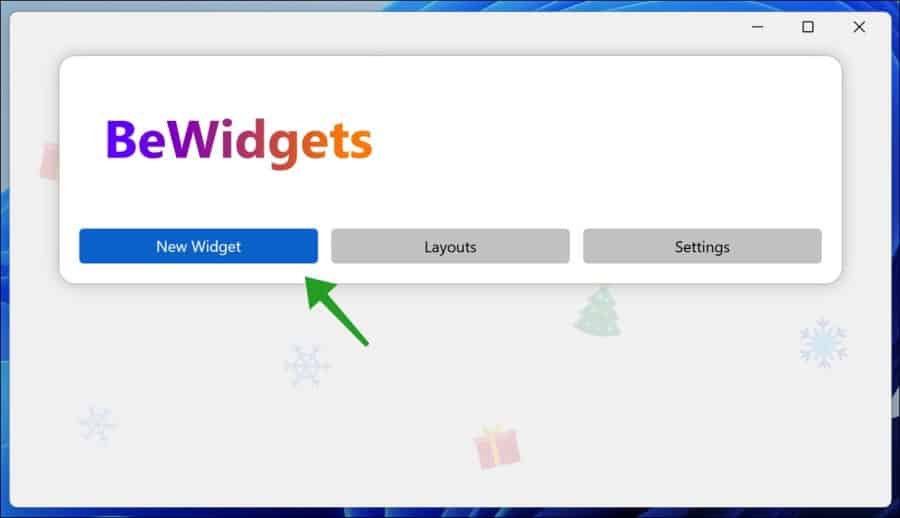
Selecteer de widget die u wenst toe te voegen. U kunt de Time, Date, Photos, App shortcut, Finances en Weather widget toevoegen.
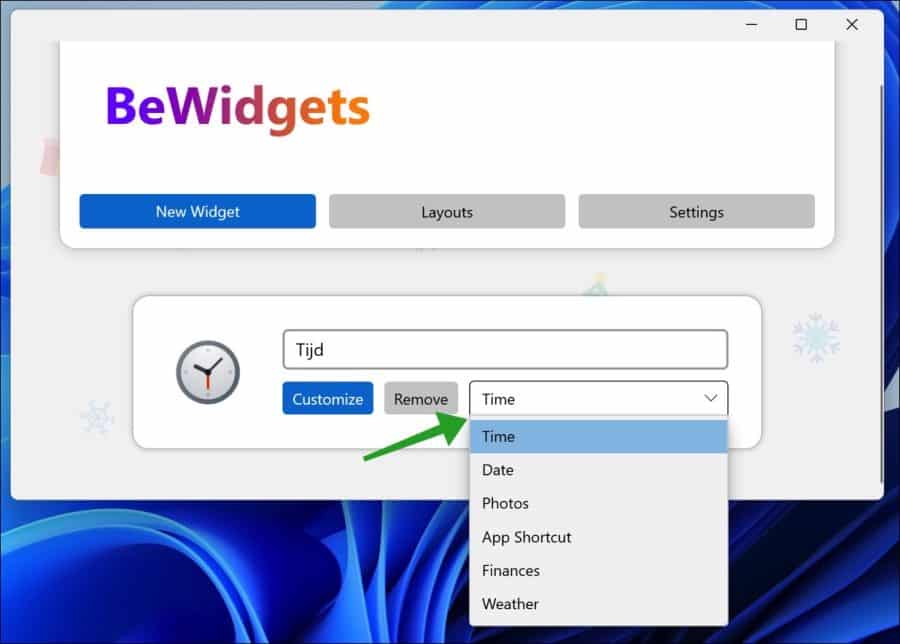
Door op de customize knop te klikken kunt u iedere widget aanpassen naar wens. Afhankelijk van welke widget u heeft gekozen kunt u verschillende aanpassingen doen. Een aantal handige en algemene instellingen zijn onder andere “Always on top” en “Visibility”.
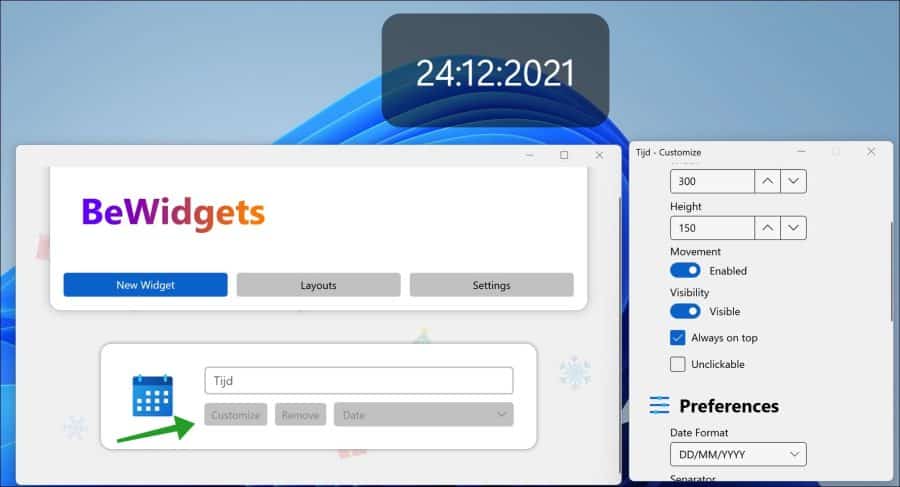
Door nogmaals op de “new widget” knop te klikken kunt u meerdere widgets toevoegen. Als u op de “remove” knop klikt dan kunt u een widget verwijderen.
U kunt de widgets per stuk positioneren door erop te klikken en ze naar de gewenste locatie op het bureaublad te slepen.
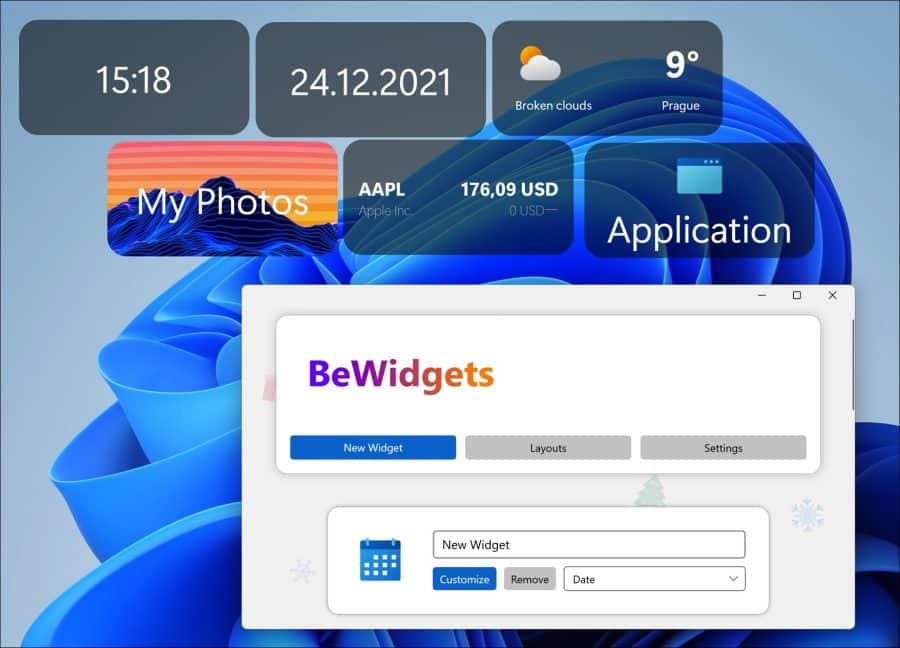
Ik hoop u hiermee geholpen te hebben. Bedankt voor het lezen!

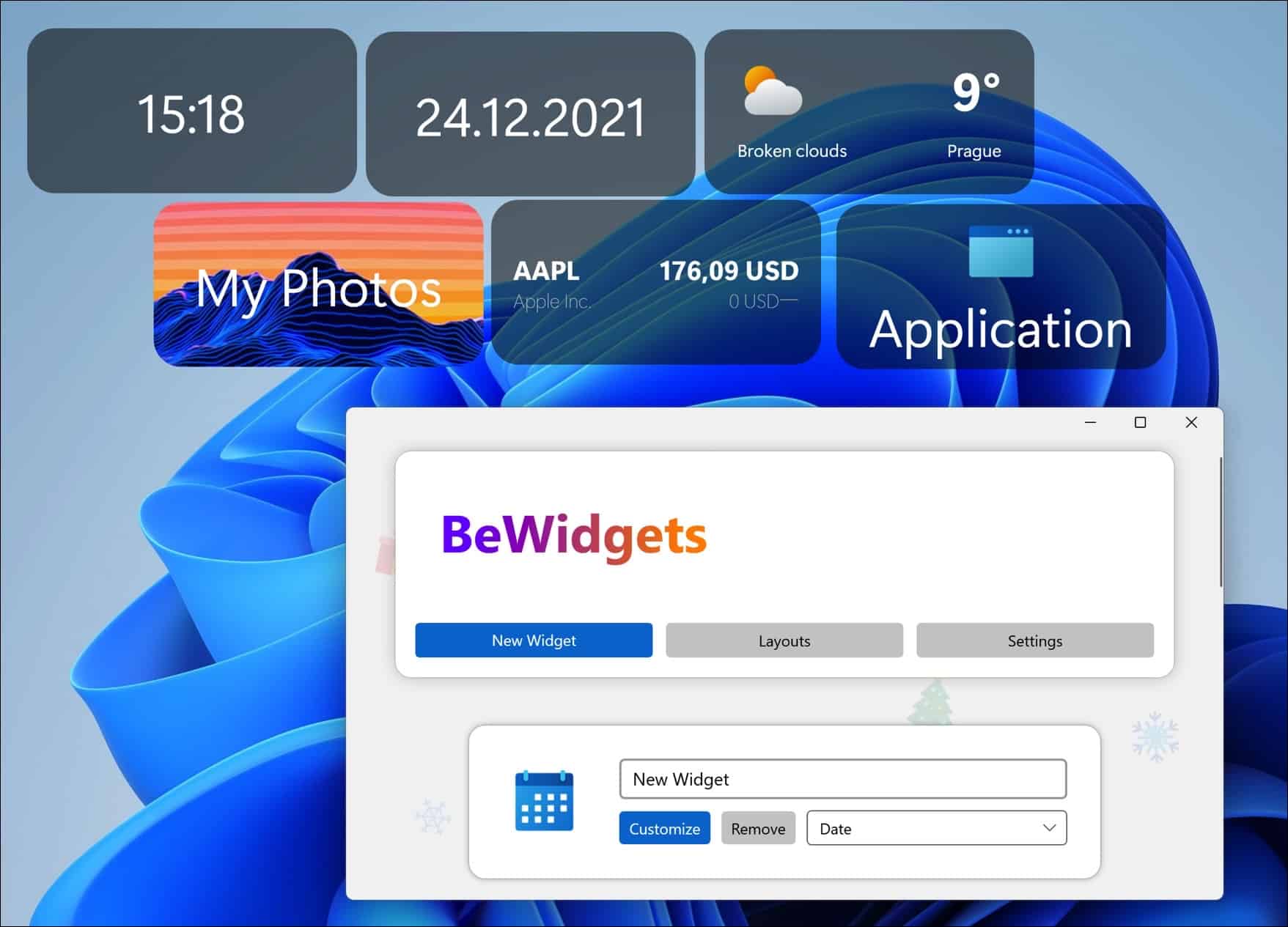
Hi,
I’m the creator of BeWidgets. Thank you for your great article! 🙂 I love reading articles about my application.
Have a great day,
Peter
Thanks for your message!